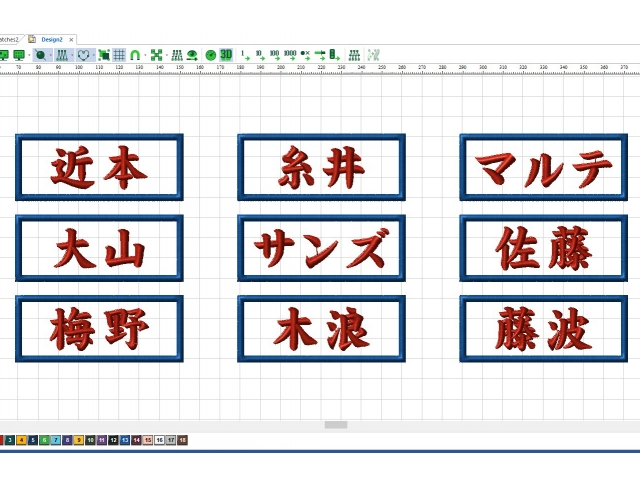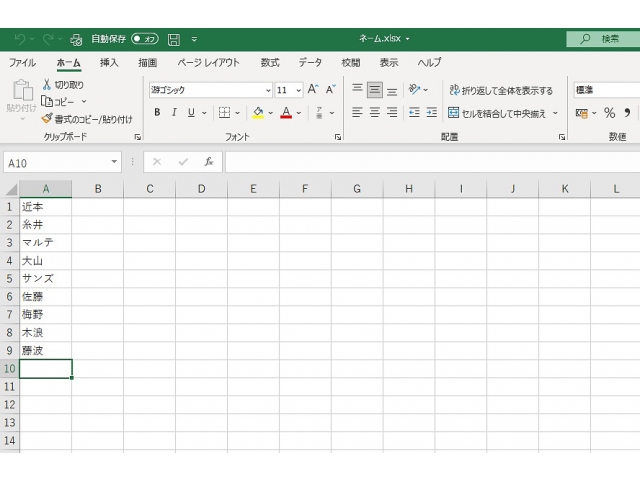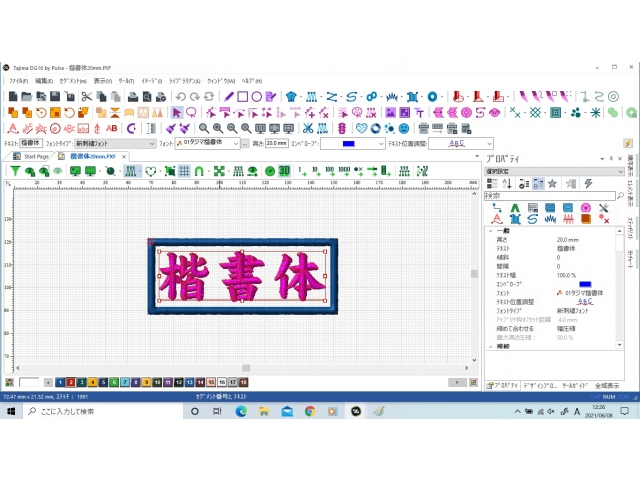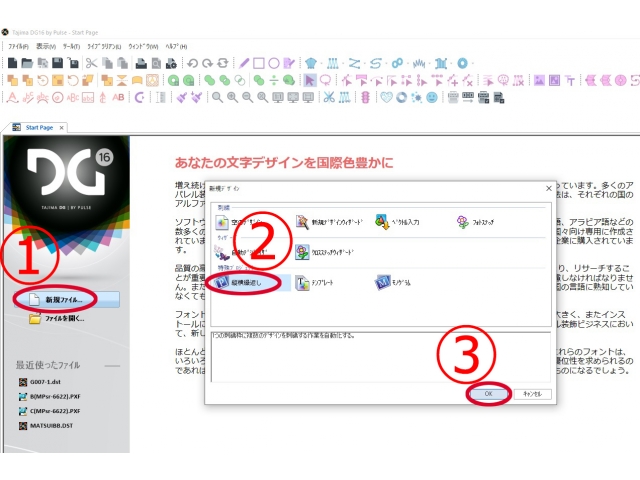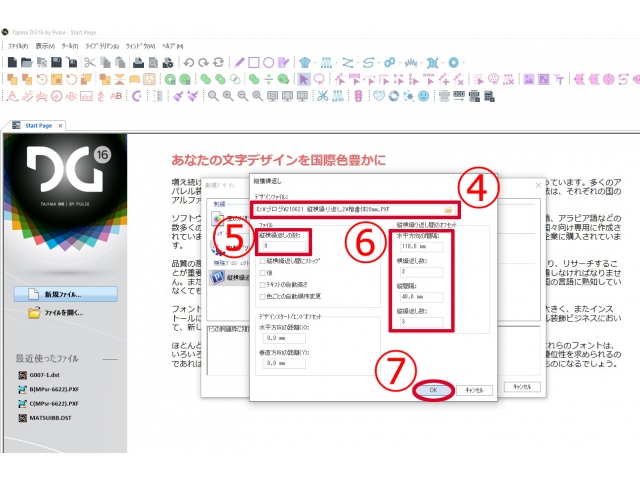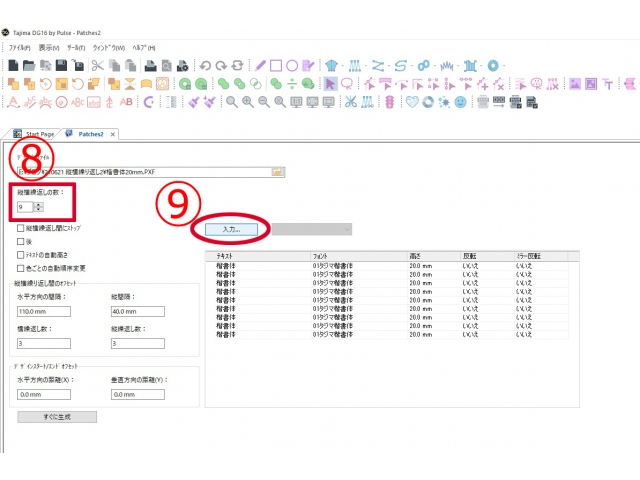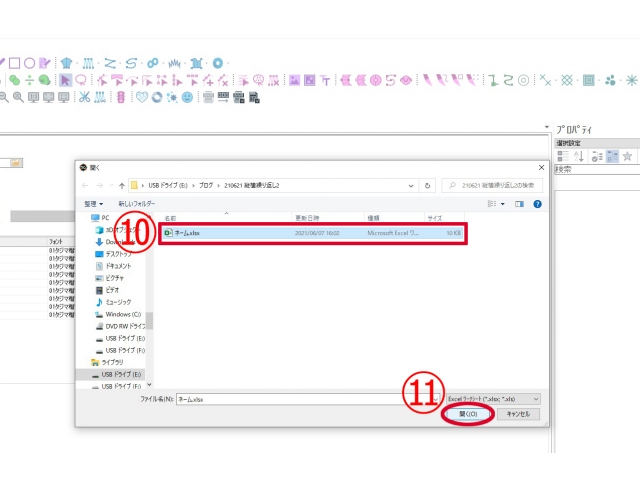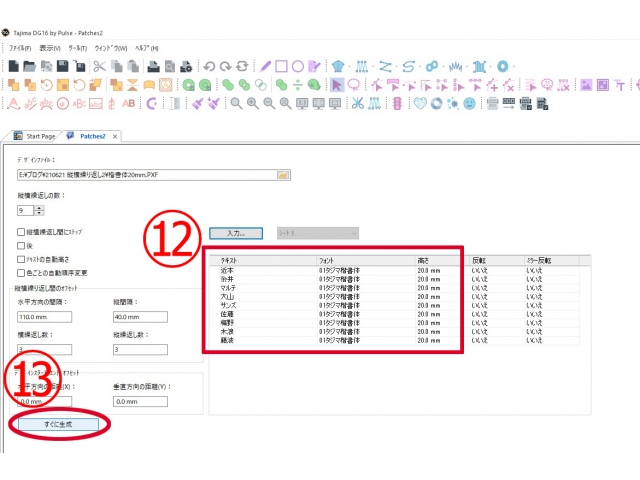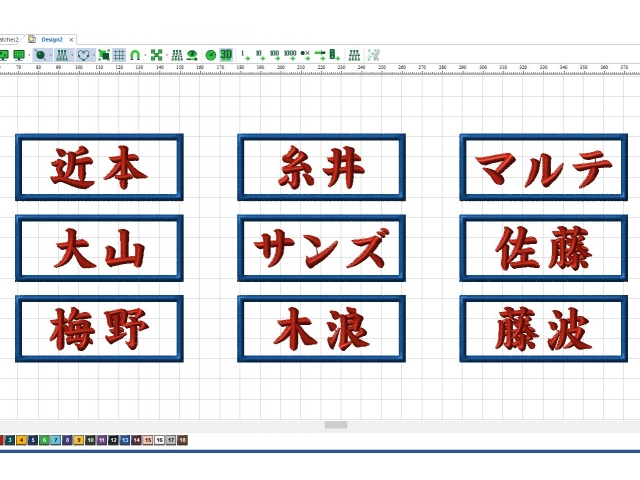2021/6/21
DG16の縦横繰り返し機能の紹介 2
Excelデータからテキストを生成する
本日の精研ブログを担当いたします三谷です。
よろしくお願いします。
今回も、YouTube精研チャンネルで紹介しました「刺繍ソフトDG16の『縦横繰返し』を使ってみよう!」の解説です。
使用する刺繍データ作成ソフトは「TAJIMA DG16 by Pulse」です。
Excelデータからテキストを生成する
前回の記事では、一つのデザインを複数列配置する機能を紹介しました。
今回は、その機能に加え、Excelデータからテキストを生成して複数の刺繍データを作ります。ネームワッペンなどの作成時に便利な機能です。
それでは画像を使って見ていきましょう。
Excelデータを作成する
最初に、テキストを入力したExcelデータを作成します。
A列の上から順にテキストを入力して、保存します。
基になるデザインデータを作成する
次に、基になるデザインデータを作ります。
使用するフォントと文字の大きさを決めて、PXFで保存します。サテンボーダーで縁をかがり、テキストを楷書体と入力しました。
この「楷書体」の部分に、Excelのテキストを読み込ませていきます。
DG16の縦横繰り返しの設定
前回の記事と同じように設定していきます。
①新規ファイル→②縦横繰り返し→③OKをクリックします。
④作成したデザインデータを選択→⑤縦横繰り返しの数を入力→⑥縦横繰り返し間のオフセットの項目に数値を入力→⑦OKをクリックします。
⑧縦横繰り返しの数を入力→⑨入力をクリック
⑩Excelデータを選択→⑪開くをクリック
※ExcelがインストールされていないPCですと、エラーが出てテキストを読み込む事が出来ないので、ExcelをインストールしたPCでご使用下さい。
⑫Excelに入力したテキストが表示されます。→⑬すぐに生成をクリック
データの完成
基になるデザインデータを繰り返し配置し、Excelデータからテキストが生成されました。
動画でお伝え出来なかった部分を中心に解説しました。
今回は縁をかがっただけでしたが、モチーフとテキストなどの組み合わせでも作成できますので、色々試してみて下さいね。
精研は刺繍ビジネスをサポートします。気になることは、お気軽にご質問ください。